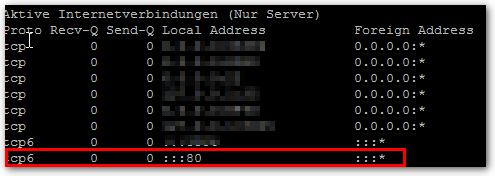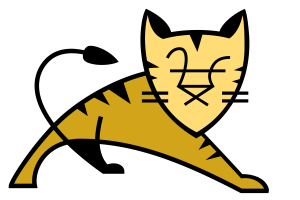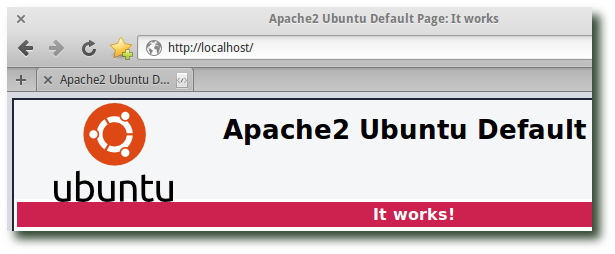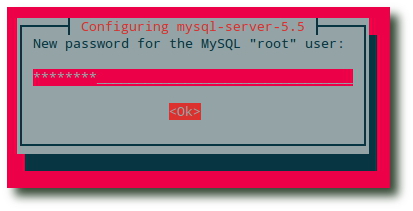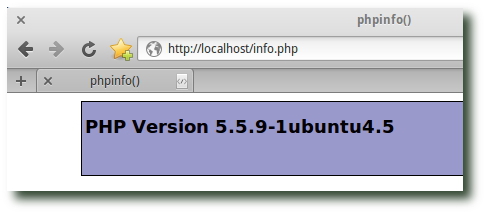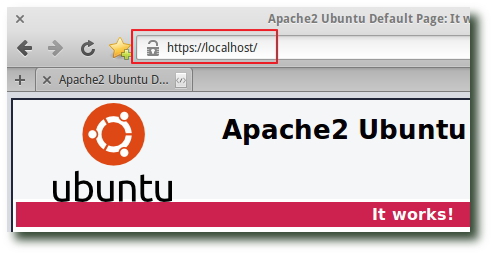Mozilla SSL Configuration Generator - Neue Version unterstützt Postfix, PostgreSQL, MySQL, Oracle und Caddy
Geschrieben von Guenny amEs ist lange her, als ich das erste Mal über den Mozilla SSL Configuration Generator geschrieben hatte (ganze 4 Jahre um genau zu sein).
Bereits damals hatte ich mir gewünscht, dass auch Server wie Postfix unterstützt werden. Dieser Wunsch wurde nun erfüllt, denn es gab ein umfangreiches Update ( thx @ aprilmpls )
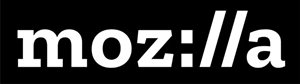
Mozilla SSL Configuration Generator
Wie der Überschrift bereits entnommen werden konnte, sind neben den üblichen Verdächtigen nun auch weitere Systeme dabei. Folgende SSL/TLS Sicherheitseinstellungen können nun via Generator erstellt werden:
- Apache
- Nginx
- Lighthttpd
- HAProxy
- AWS Elastic Load Balancer
- Caddy
- MySQL
- Oracle HTTP Server
- Postfix
- PostgreSQL
Die einzelnen Kategorien modern, intermediate und old haben Beschreibungen erhalten und erschließen sich dem Laien somit etwas besser. So wird bei der modernen Variante explizit TLS 1.3 erwähnt und die nicht vorhandene Abwärtskompatibilität beschrieben.
Die Versionsauswahl bei Server oder SSL kann weiterhin händisch eingegeben werden.
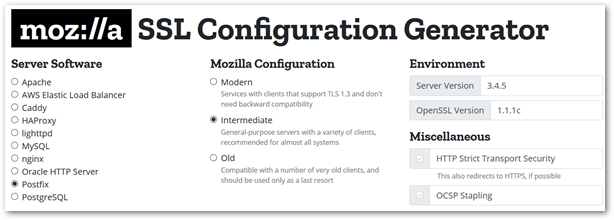
Zusätzliche Optionen wie HSTS oder OCSP Stapling sind in den Standardeinstellungen aktiv. Hier muss nichts angepasst werden, da der Generator alte Server Versionen erkennt und die Optionen automatisch nicht in der generierten Datei auflistet (SSLUseStapling On).
Bei Konfigurationen für Mail- oder Datenbankserver sind diese Auswahlmöglichkeiten ohnehin ausgegraut.
Generator generiert
Die neu generierten Konfigurationen haben dazugelernt. So wird bei der Apache oder Nginx Konfiguration automatisch der HTTP zu HTTPS Rewrite mit aufgeführt. Auch werden das Erstelldatum, so wie die benötigten Module als Kommentar aufgeführt, was für viele sicherlich eine zusätzliche Hilfe darstellt.
Bei der Postfix wird keine TLS Verschlüsselung erzwungen, hier wird immer ein "Verschlüsselung wenn möglich" vorgeschlagen.
Unterstützung
Bereits beim älteren Generator wurden die unterstützten Browser aufgelistet. Diese wurden um Android und Edge ergänzt.
Fazit
Die neue Version des Mozilla SSL Configuration Generator hat im Vergleich zum Vorgänger viele kleine Verbesserungen erhalten, siehe der Kopierbutton am Ende der Konfigurationsdateien. Die Unterstützung für Postfix, PostgreSQL und Co erweitert die Breite ungemein. Mit der Unterstützung für TLS 1.3 wird das Tool auch in Zukunft praktisch sein. Sei es als Orientierung oder Beispiel für eigene Serverkonfigurationen.